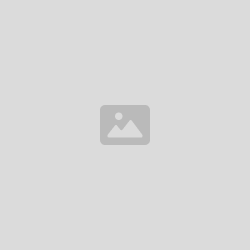
CARPLE サポート
よくある質問
概要
カープルモニター4Kは、専用アプリを通じてさまざまな機能を提供します。
このアプリを使えば、ブラックボックスの録画映像の確認や保存、設定管理、カスタマーセンターの接続などの機能を簡単に利用できます。
専用アプリのインストール方法
Android携帯の場合「Playストア」 iPhoneの場合「App Store」で「カップルConnect」検索後ダウンロード
専用アプリの使い方
1.設定項目のうち「アプリ」メニューに入ります。
2.ダウンロードしたアプリを実行してください。
3.「接続する」ボタンを押して、画面に表示される「Wi-Fi接続」のQRコードをスキャンしてください。
4.デバイスがアプリに登録されたら、モニター画像をタップして表示された[CARPLE_xxxXXX]項目をWi-Fiに接続します。 (パスワード:12345678)
5.接続が完了すると、デバイスは「接続済み」状態に切り替わります。
※3番項目が完了しないと、モニターはアプリに登録されません。また、Wi-Fi ダイレクト接続ではアプリが利用できなくなります。
概要
照度センサーが内蔵されており、周囲環境に応じて画面の明るさを自動的に調整でき、
暗いときは眩しい予防のために画面が暗くなり、明るいときは画面が明るくなります。
明るさ調整アイコンを選択するとコントロールウィンドウが表示され、
AUTOモードを有効にすると自動的に調整され、無効にすると明るさ調整バーで直接明るさを調整できます。
明るさの設定方法
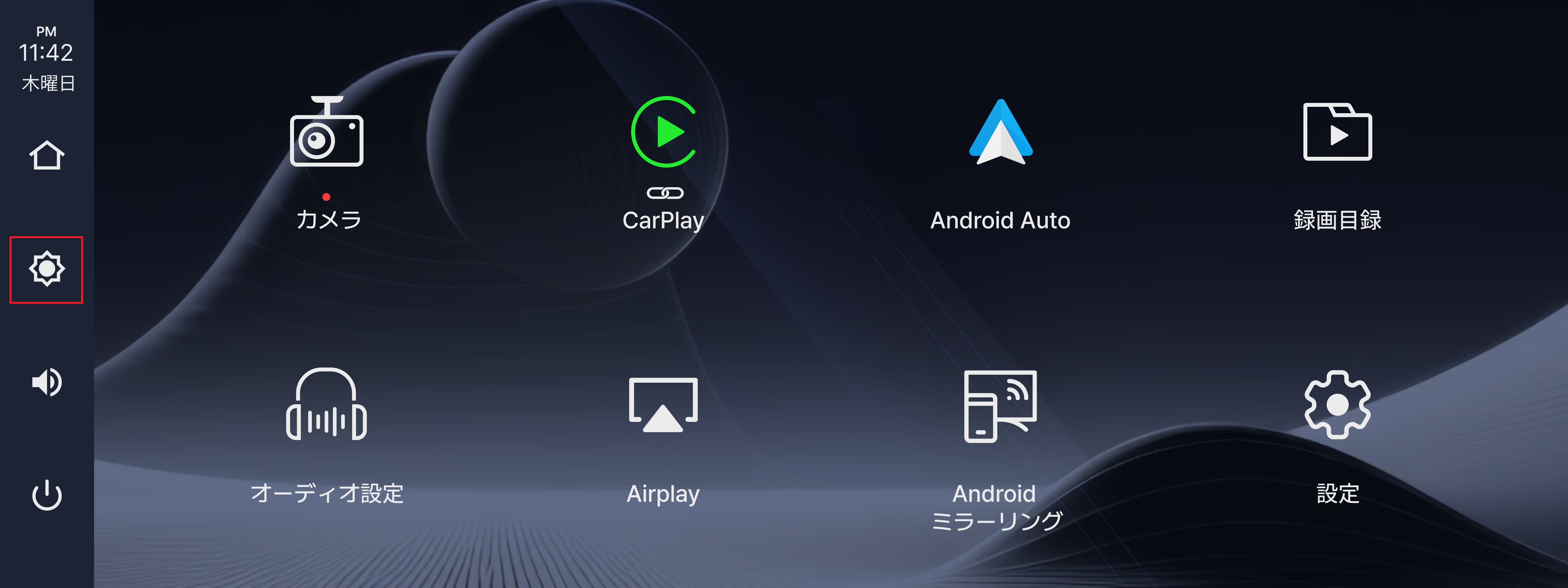
1.明るさ調整アイコン(画像内の赤いボックス)をクリック
2.[自動]ボタンを有効にすると自動モード、無効にすると手動モードに切り替えることができます。
※CarPlay / Android Auto / ミラーリング接続時、フローティングボールでも明るさ調整の選択が可能です。
概要
初期設定値でSDカードの容量を超えると、古い映像から順次自動削除されます。
手動で削除するには、画面内のごみ箱アイコンをタップして保存した画像を選択して削除するか、画像項目全体を削除できます。
録画リストの確認方法
1.録画リストを選択してください。
2.録画された映像を確認するには、希望の項目に移動してください。
3.特定の映像を保管するには「ロックアイコン」を、すぐに削除をご希望の場合は「ごみ箱アイコン」を選択してください
概要
カープルモニタは、ワイヤレスCarPlay、Android Auto、ミラーリング、専用アプリなど、さまざまな機能をサポートしています。
ただし、一度に1つの機能のみを有効にすることができ、別の機能に切り替えるには、現在接続されている機能を終了する必要があります。
設定方法
1. 現在接続されている機能を終了する
A.接続した携帯電話からBluetoothとWi-Fiをオフにしてください。
B.Wi-Fiをもう一度オンにしてください。
2. 目的の機能を接続する
A.モニター画面で希望の機能のアイコンを押してください
B.デバイス画面に表示される接続ガイドに従って接続を試してください。
例)ワイヤレスAndroid Auto接続中にミラーリングを実行するには、まずワイヤレスAndroid Auto接続を中断する必要があります。
概要
カープルモニター4Kは、iPhoneとAndroid携帯の両方のミラーリング機能を使用できます。
以下の手順で各接続方法を確認できます。
1. iPhoneミラーリングの接続方法
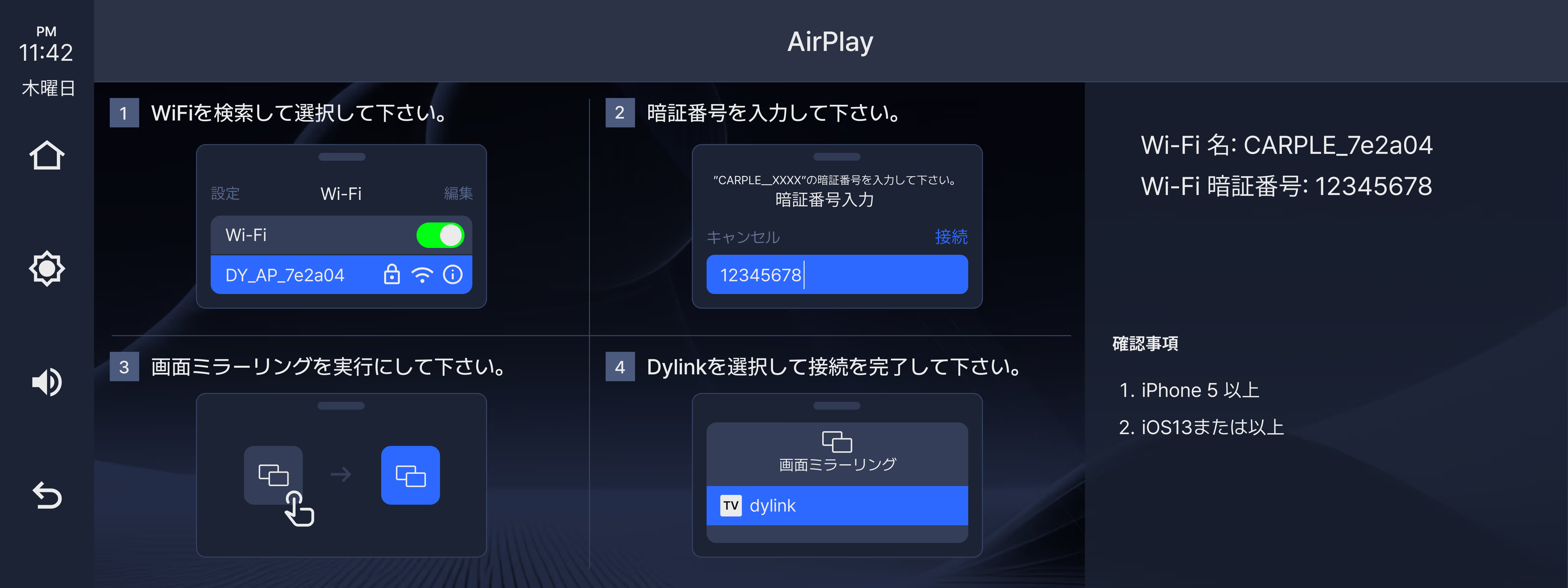
①iPhoneでWi-Fiを有効にして、リストからCARPLE_xxxxxxを検索して選択してください。
パスワード1234 5678と入力してください。
iPhoneで画面ミラーリングを有効にしてください。
dylinkという項目を選択すると接続が完了します。
2. Android携帯ミラーリングの接続方法
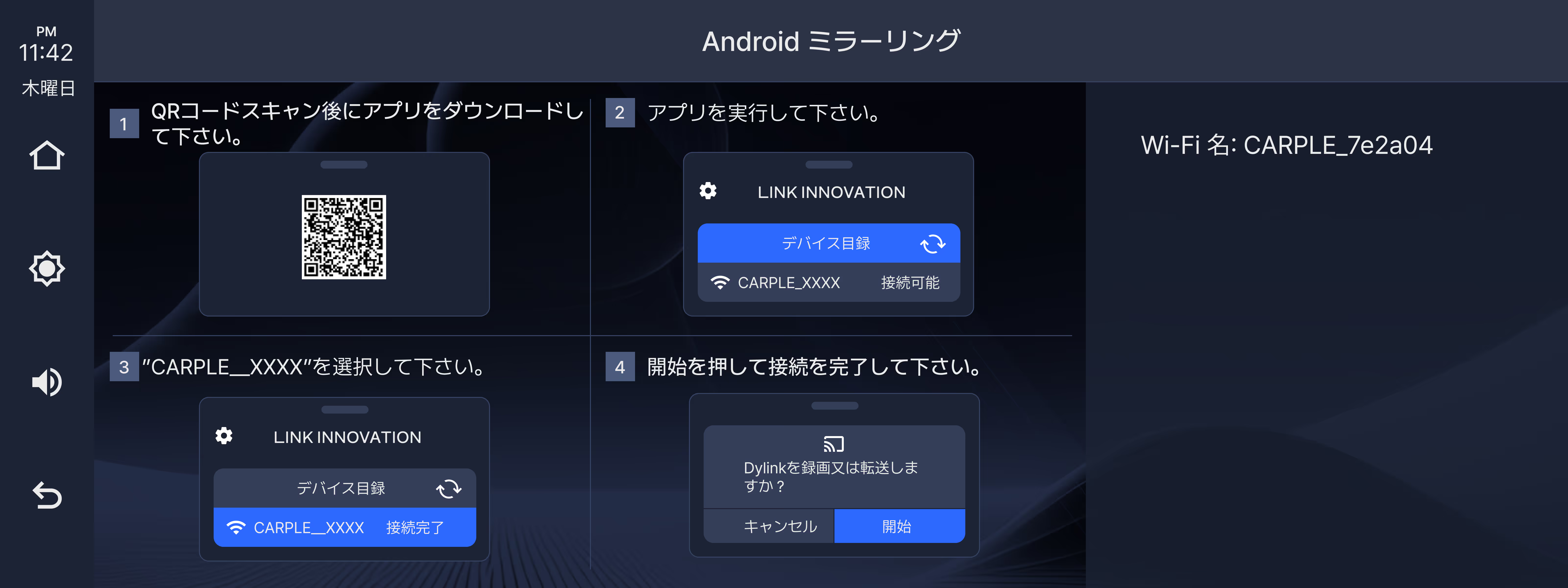
①Android携帯でWi-Fiを有効にして、リストからCARPLE_xxxxxxを検索して選択してください。
②スマートフォンカメラでモニターに表示されているQRコードをスキャンしてDylinkアプリをインストールします。
③インストール後、リストからCARPLE_xxxxxxを選択して登録し、パスワード1234 5678と入力します。
④スタートボタンを押すと接続が完了します。
※ミラーリングを停止するには、Wi-Fiを無効にするか、Dylinkアプリ内の「接続解除」ボタンを押します。
概要
iPhoneとAndroidスマートフォンをワイヤレスで接続してCarPlayとAndroid機能を簡単に使用できます。
スマートフォンで使用していたリアルタイムナビゲーションアプリやメディアアプリを車両と連動して便利に利用でき、さまざまな車両環境でも安定して動作し、よりスマートで快適な運転を体験できます。
接続方法
1. CarPlayの接続方法

2. Android Autoの接続方法
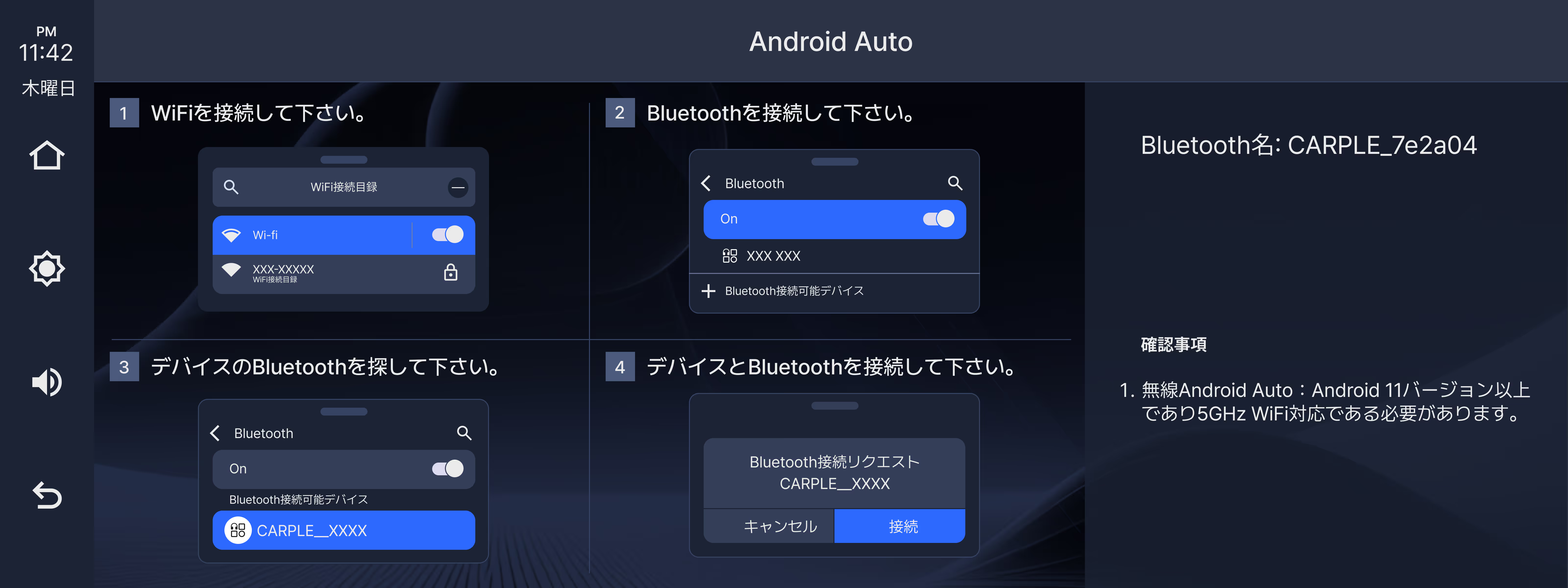
1.携帯電話で[Wi-Fi]と[Bluetooth]が有効になっていることを確認してください。
2. 携帯電話[Bluetooth]項目でCARPLE_xxxXXXという名前のBluetoothを見つけて接続してください。
3.初回接続後、車両の始動をすると自動的にワイヤレス接続が完了します。
*自動的に接続されない場合は、携帯電話のBluetooth項目から機器を削除して再登録してください。
Android携帯でAndroid Autoに接続できない場合は、プレーストアからAndroid Autoを検索して削除して更新してください。
Android携帯とiPhoneを区別せずに複数台登録可能です!
この場合、最後に接続された携帯電話が最初に接続されます。
照度センサーが内蔵されており、周囲環境に応じて自動的に画面の明るさを調整します。
暗いときはグレアを防ぎ、明るいときは画面が明るくなります。
AUTOモードを有効にすると自動的に調整され、無効にすると直接明るさを設定できます。
製品の動作温度は(-20〜65℃)です。
電子製品の特性上、発熱が加重されると誤動作の原因になります。
できるだけ直射日光を避けて、車の温度が高くない状態で製品を使用してください。
ディスプレイ基準で横24cm、縦9.5cmで、面積は10.26インチです。
お使いの所によって実際の高さが変わることがあります。
カープルモニター4Kで音の設定は合計4種類をご利用いただけます!
1.内蔵スピーカー出力
2.AUX線による車両出力
3.Bluetooth接続による車両出力
4.FMラジオ周波数による車両出力
安定したリアカメラとの互換性のために、カープルが提供するリアカメラの使用をおすすめします。
互換性のないカメラを使用すると、製品の故障や故障が発生する可能性があり、自己設置時にもこの問題が発生する可能性があります。
概要
安定したリアカメラとの互換性のために、カープルが提供するリアカメラの使用と訪問装着サービスをおすすめします。
互換性の確認
互換性のあるリアカメラ端子は2.5mm 4極です。
下はピン別配線図です。
1.12V電源(+)
2.カソード(-)
3.ビデオ(1080p)/トリガー
4.接地

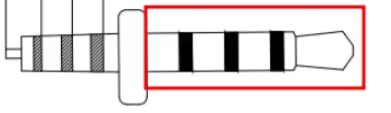
※互換性のないカメラを使用すると、製品の故障や故障が発生する可能性があり、自己設置時にもこの問題が発生する可能性があります。
専用アプリでブラックボックスの録画やリアルタイム映像を確認し、前後のカメラ設定値を変更できます。
また、映像をスマートフォンギャラリーに別途保存できます。
このアプリにより、ブラックボックスの録画解像度、録画モード、音声録音、衝撃感知感度、自動ロック、
後部左右反転、言語、日付/時刻、SDカードフォーマット、初期化、ブート音の設定などを簡単に変更できます。
車両:シガージャックポートが搭載されている場合は、すべての車種互換可能です。
携帯電話:Android携帯電話の場合はAndroid 11以上、iPhoneの場合はiOS 13以上が必要です。
上記の両方の条件を満たすと、製品は互換性があります。
準備物
カープルモニター4K/PC/Micro SDカードリーダー/Micro SDカード
- Micro SDカードのフォーマット
Micro SDカードを本機に装着してから本機を起動します。起動後、 でボタンを押してフォーマットします。 フォーマット前に必要なドライブ映像がある場合は、アプリを通じて事前に携帯電話に移動してください。
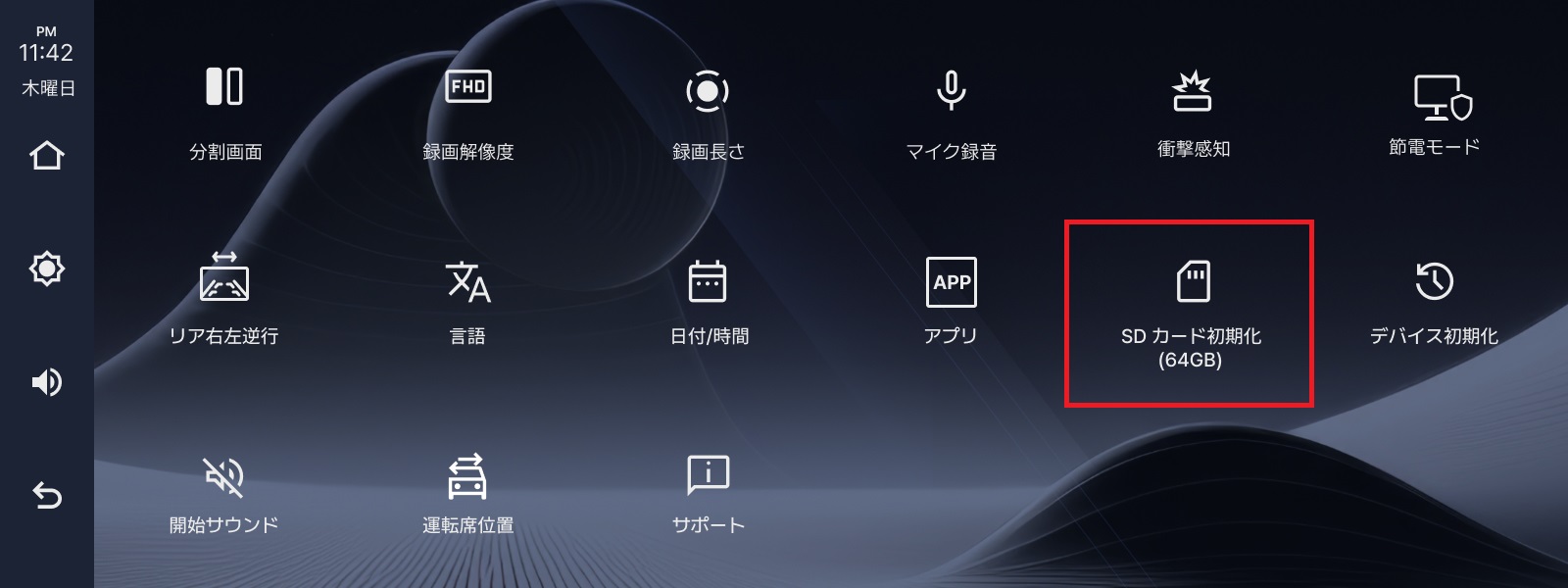
- ファイルをコピーする
SDカードを本機から取り外し、SDカードリーダーに挿入してPCに接続します。添付したアップグレードファイルをSDカードの最上部フォルダにコピーします。

ファイル名:UpgradeSD.bin
- アップデートの開始
ファイルのコピーが完了したら、SDカードをもう一度デバイスに挿入します。電源を入れると、アップグレードが自動的に開始されます。
- アップデートの 完了
アップグレードの進行状況バーが終了するまで待ちます。アップグレードが完了したら、SDカードを取り外します。電源ケーブルを取り外して再接続します。バージョンが必ず、下記の用にアップデートされたかご確認ください。
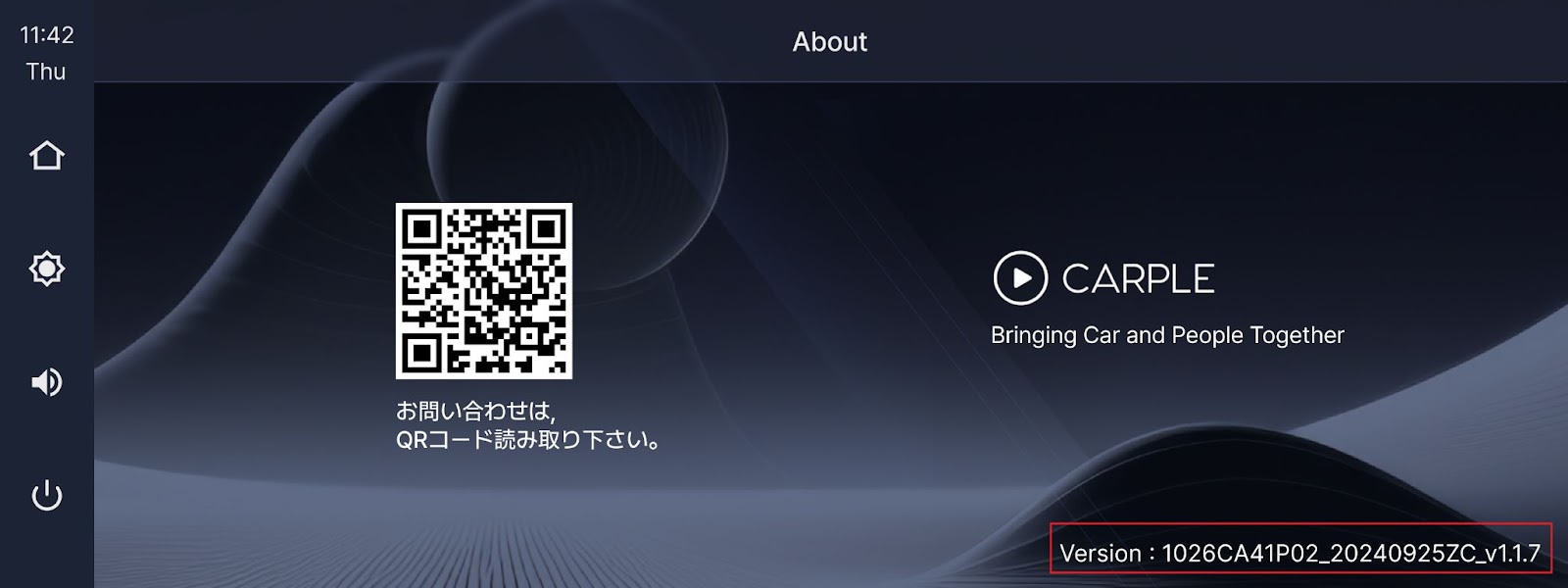
その他のご質問がございましたらライン公式サポートセンターまでお気軽にお問い合わせください。
すべてのお車、ブランド、サイズ等関係なくお使い頂けます。
軽自動車、SUV、バス、トラック可能!




